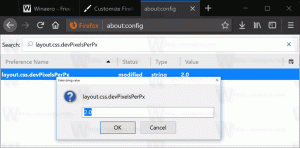Crie uma predefinição para Cleanmgr (Limpeza de disco)
A ferramenta integrada do Windows, Limpeza de disco, que pode ser iniciada como cleanmgr.exe na caixa de diálogo Executar, oferece suporte a vários argumentos de linha de comando interessantes que podem ser úteis em várias situações. Algumas de suas opções podem ser usadas para criar uma predefinição de opções marcadas por padrão. Depois de fazer uma predefinição apenas com itens que você precisa limpar, você pode iniciá-la a qualquer momento depois. Isso é muito útil.
Propaganda
Este truque não é novo. No Windows 8.1, usei-o para limpar arquivos de sistema diretamente. Se você estiver interessado, pode ler o seguinte artigo:
Como executar a Limpeza de disco diretamente no modo de arquivos do sistema e acelerá-la
Se você leu o artigo "Argumentos da linha de comando da limpeza de disco (Cleanmgr.exe) no Windows 10", você já deve estar familiarizado com dois argumentos de linha de comando: / SAGESET e / SAGERUN.
O argumento da linha de comando / SAGESET pode ser usado para criar uma predefinição, então a opção / SAGERUN pode ser usada para iniciar a predefinição. Vamos ver como isso pode ser feito.
Crie uma predefinição para Cleanmgr (Limpeza de disco)
- Abrir um prompt de comando elevado.
- Digite o seguinte comando
cleanmgr.exe / SAGESET: número
O número é um identificador exclusivo para sua predefinição. Pense nisso como o nome da sua predefinição. Pode ser qualquer valor de 0 a 65535.
Suponha que você use o número 112, por exemplo:
- Marque as opções que você deseja ativar para esta predefinição, conforme mostrado abaixo:

- Clique em OK para salvar a predefinição sob o número inserido no prompt de comando elevado.
Voila, você acabou de criar sua própria predefinição para Limpeza de disco. Vamos ver como iniciá-lo.
Como executar sua predefinição para a ferramenta Limpeza de disco
Você pode executar a predefinição no modo de usuário e no modo de arquivos do sistema. No modo de usuário, ele não limpa itens que não estão acessíveis ao usuário atual. No modo de arquivos do sistema, cleanmgr.exe é executado com privilégios elevados, portanto, todas as opções serão limpas.
- Para executar sua predefinição no contexto do usuário atual, pressione Vencer + R. Na caixa Executar, digite
cleanmgr.exe / SAGERUN: seu número predefinido

- Para executar sua predefinição no modo de arquivos do sistema, abra um prompt de comando elevado e digite o seguinte comando
cleanmgr.exe / SAGERUN: seu número predefinido

Ele começará a limpeza usando as opções pré-selecionadas automaticamente.